
Moodle es una de las herramientas más utilizadas para la creación de plataformas eLearning. Sin embargo, a poco que hayas trabajado con esta tecnología habrás comprobado que se trata de un lienzo en blanco con amplias opciones de personalización, si se saben encontrar.
Es el caso de la instalación de plantillas en plataformas Moodle, una opción que te servirá para que tu espacio de enseñanza virtual tenga un aspecto diferente, además de una serie de elementos que podrás ir personalizando. En este artículo aprenderás, paso a paso, cómo hacerlo.
¿Qué son las plantillas para la plataforma Moodle?
Una plantilla para tu plataforma Moodle no deja de ser un diseño creado por otro, listo para integrar en tu propio espacio de enseñanza. De esta manera es posible tener en pocos clics una plataforma con un aspecto personalizado a tu gusto, con colores, tipografías, secciones y mensajes que se adapten más a cómo quieres que sea la apariencia de tu LMS.
Instalar temas en Moodle LMS facilita el trabajo en tanto que ofrece aspectos prediseñados, tales como la fuente, un mapa visual e incluso algunos elementos cromáticos. La ventaja, en este caso, es que podemos partir de este diseño para personalizar, todavía más tu espacio.
Pasos para un tema en la plataforma Moodle
1.- acceder al panel de control y ojear la versión de MOODLE instalada
Bien, ha llegado el momento de enseñarte cómo instalar plantillas en tu plataforma Moodle. El primer paso, como siempre será abrir sesión y acceder al panel de administrador para empezar a trabajar en la personalización. En esta ocasión daremos un paso más: comprobar la versión con la que trabajamos, después te explicaremos por qué esto es importante:
Recuerda tener activado el modo edición:
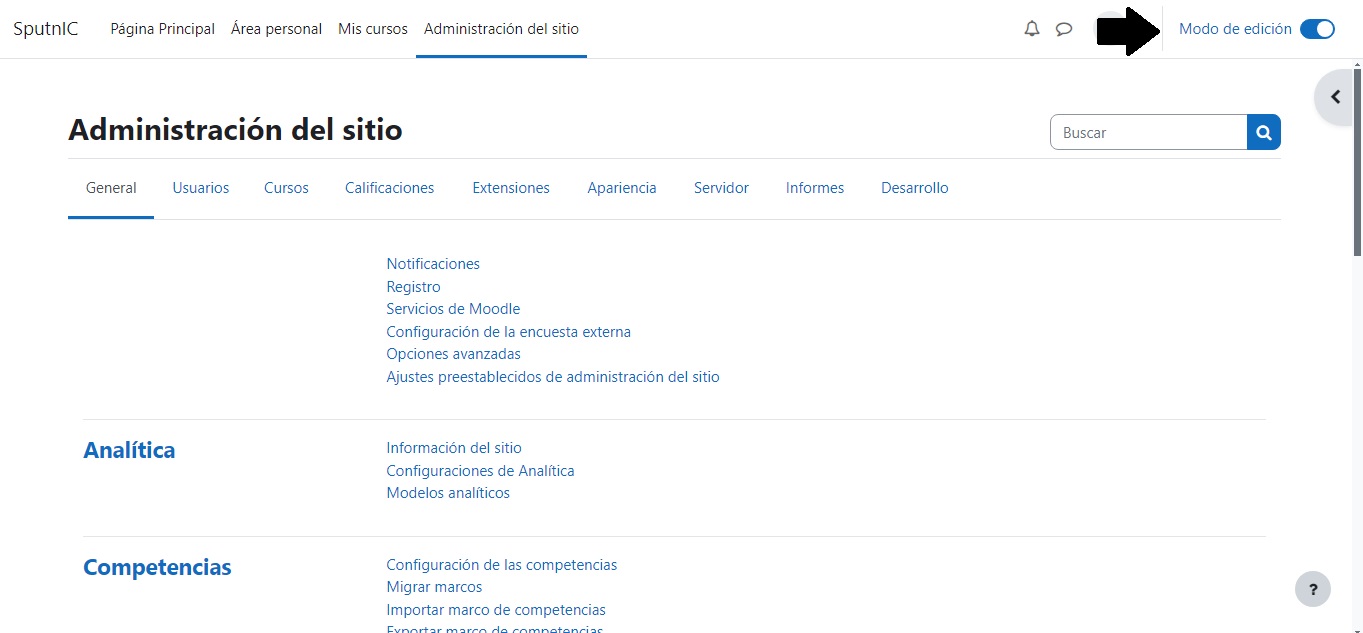
2.- descargar la plantilla de un repositorio web
Ahora tendremos que descargar la plantilla que queremos instalar en nuestra plataforma Moodle. Existen numerosas páginas, nosotros vamos a utilizar una de las que ofrecen los responsables de esta herramienta desde su propia web, para ello nos iremos al pie de su página y pincharemos en themes:
-> Web con temas gratuitos MOODLE
Una vez que hayamos entrado dentro de esta sección, indicaremos el complemento que queremos descargar. Es MUY IMPORTANTE que te asegures de que la plantilla que vayas a descargar sea compatible con la versión de Moodle que estés utilizando (por eso insistíamos en ello al principio):
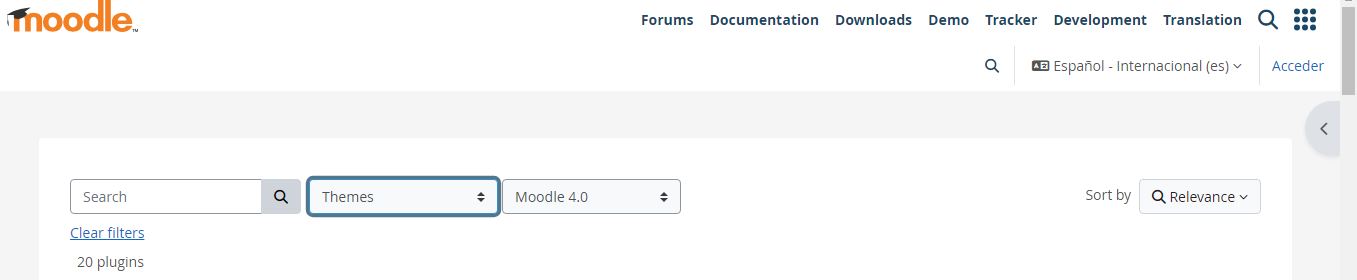
3.- descargar la plantilla
A continuación descargaremos el tema o plantilla para instalar en tu plataforma Moodle y entonces obtendremos un archivo .ZIP que a continuación subiremos a nuestro entorno online:
Recuerda comprobar, a la hora de descargar, que la plantilla que vas a instalar sea compatible con tu versión de Moodle:
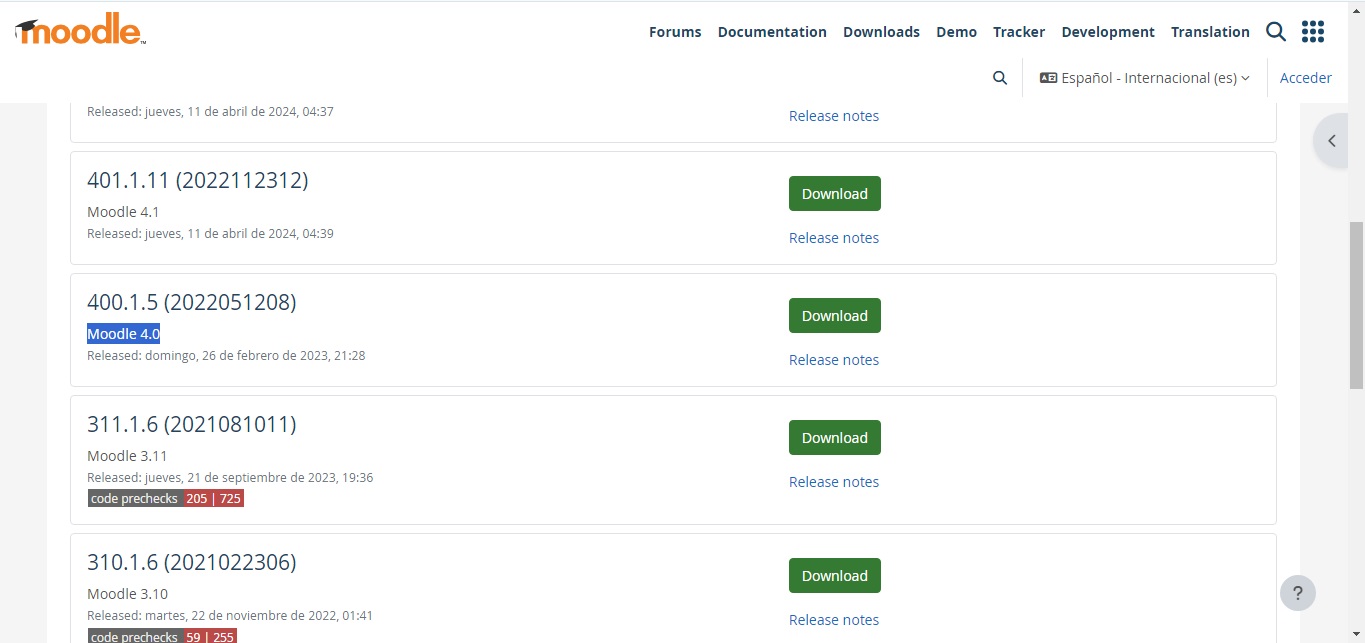
Una vez que ya tengamos el archivo .ZIP. Tendremos que regresar al panel de administrador, en esta ocasión, pulsaremos sobre la opción “extensiones”:
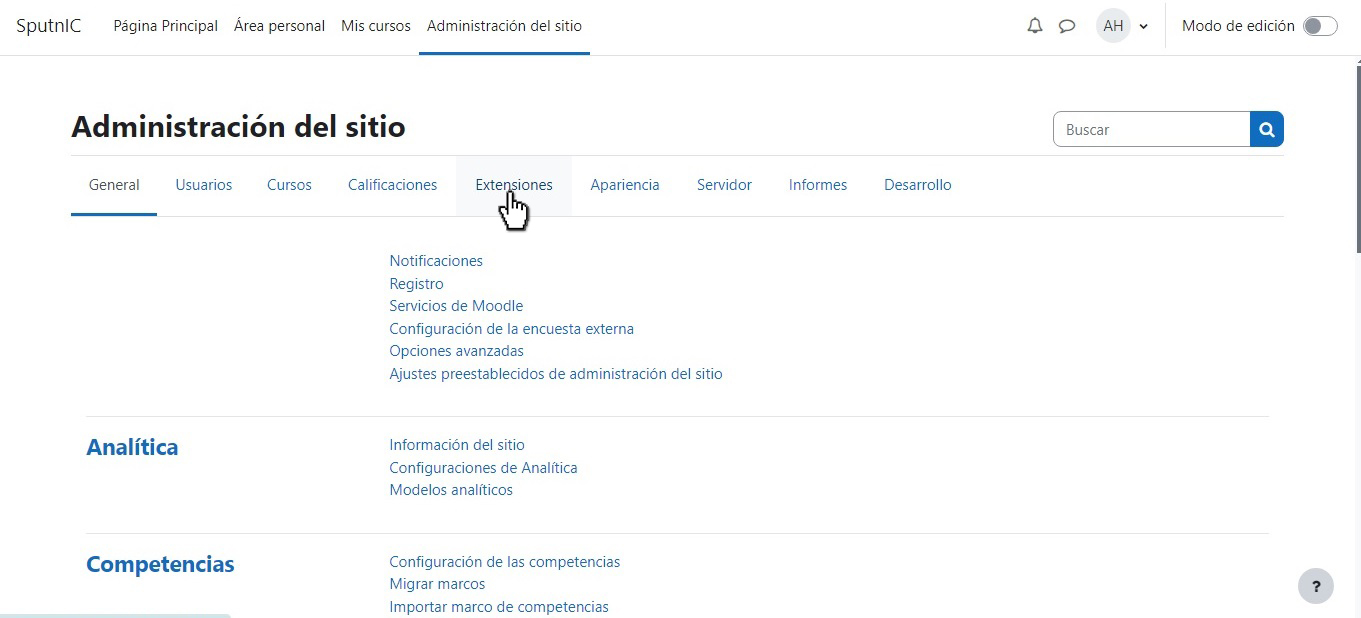
Y una vez estemos en “extensiones”, pulsaremos sobre la opción “instalar complementos”:

4.- Instalar el tema en el panel de administración de Moodle
El siguiente paso será arrastrar el paquete .ZIP hasta la caja correspondiente y soltar, de esta manera se instalará la plantilla en nuestra plataforma Moodle. Una vez haya cargado el archivo pulsaremos sobre “Instalar complemento desde archivo ZIP. Cuando haya terminado de cargar, pulsaremos sobre “continuar” y veremos toda la información sobre la extensión que hemos integrado. De nuevo, pulsaremos en “continuar”.
En este vídeo podrás ver este paso al completo:
Tras la subida e instalación, podremos actualizar la base de datos de nuestra plataforma Moodle. Aunque sea un paso que podemos saltarnos, te recomendamos realizarlo ahora mismo. Ahora solo nos queda volver a pulsar en “continuar” para seguir:
5.- opciones de personalización de la plantilla
Como ya hemos dicho, la instalación de una plantilla en una plataforma Moodle es solo el primer paso, después podremos personalizar muchos de los elementos visuales que la componen. En este vídeo podrás ver varias de estas opciones:
Tras haber confirmado estas opciones de personalización, guardaremos los cambios y se nos pedirá nuestra ID de Google Analytics con el fin de poder controlar la actividad dentro del entorno web que es nuestra plataforma Moodle:
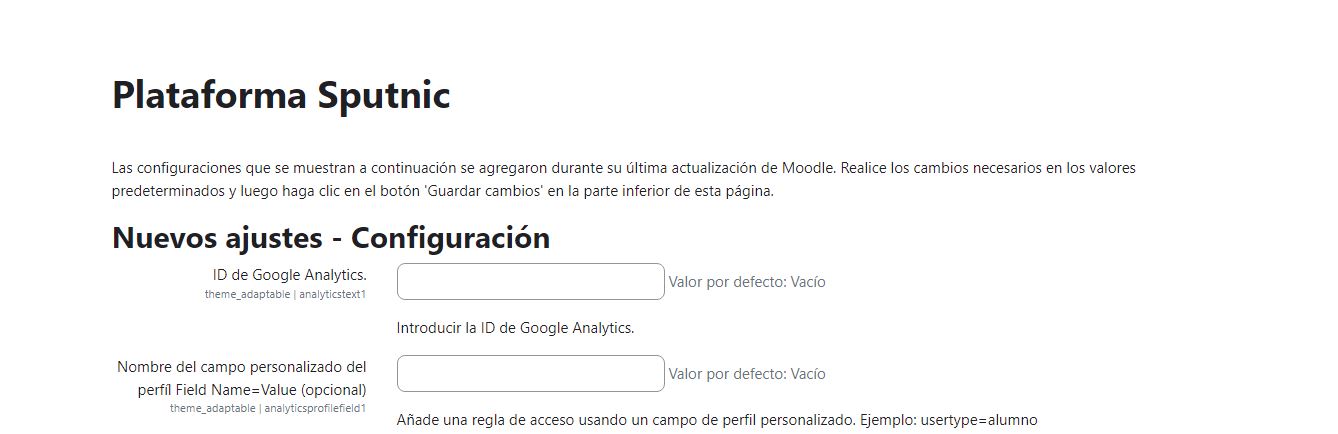
Ahora regresaremos al panel de administrador y pulsaremos en “Apariencia” y, a continuación, en Temas -> selector de temas:
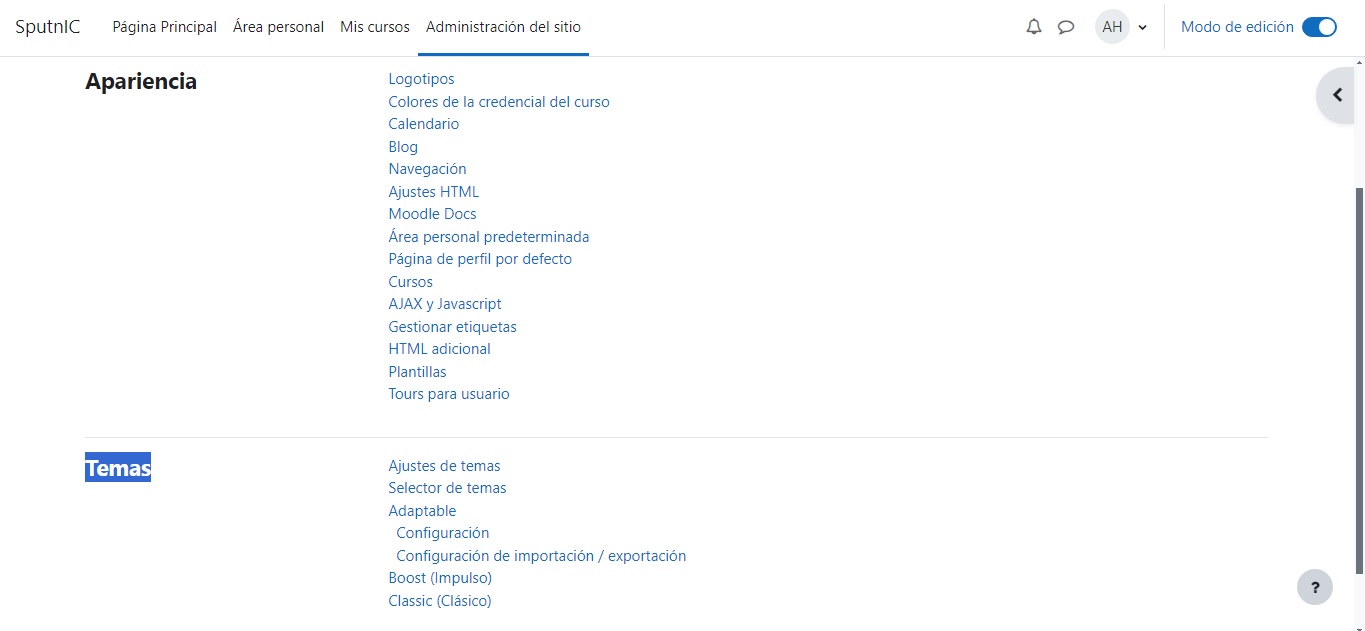
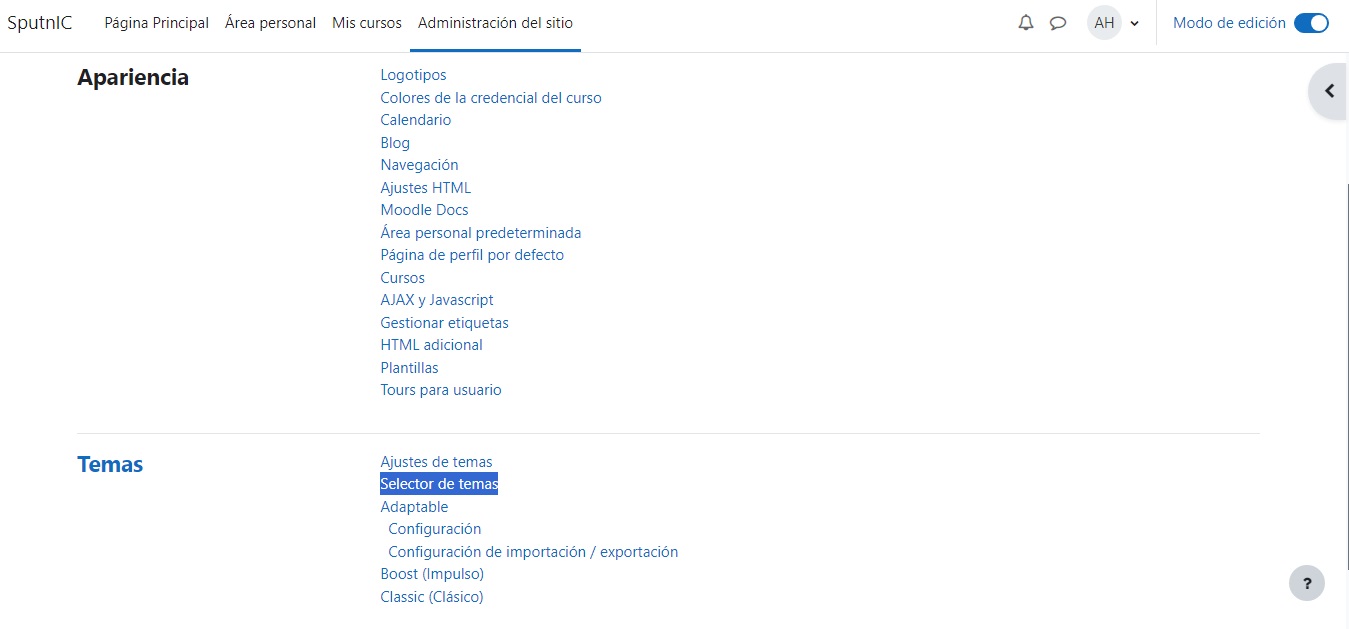
Pulsaremos en “cambiar tema” y después buscaremos el tema que queremos utilizar. Tan fácil como clickar en “usar tema”:
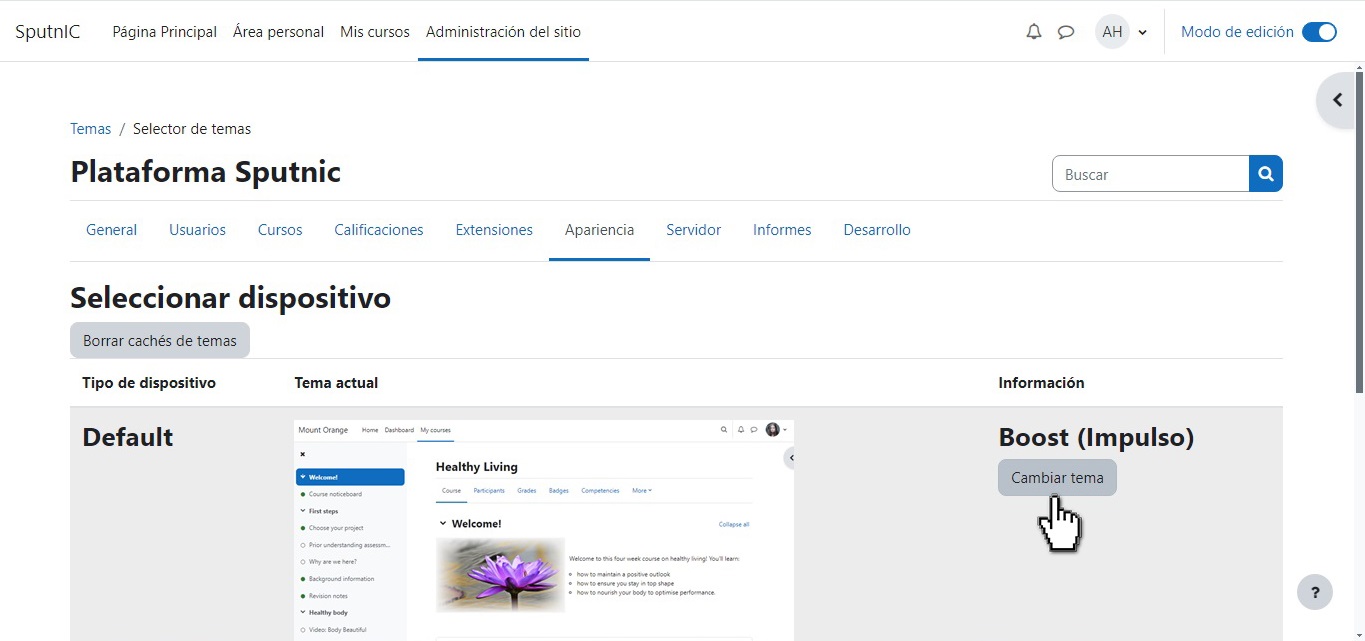
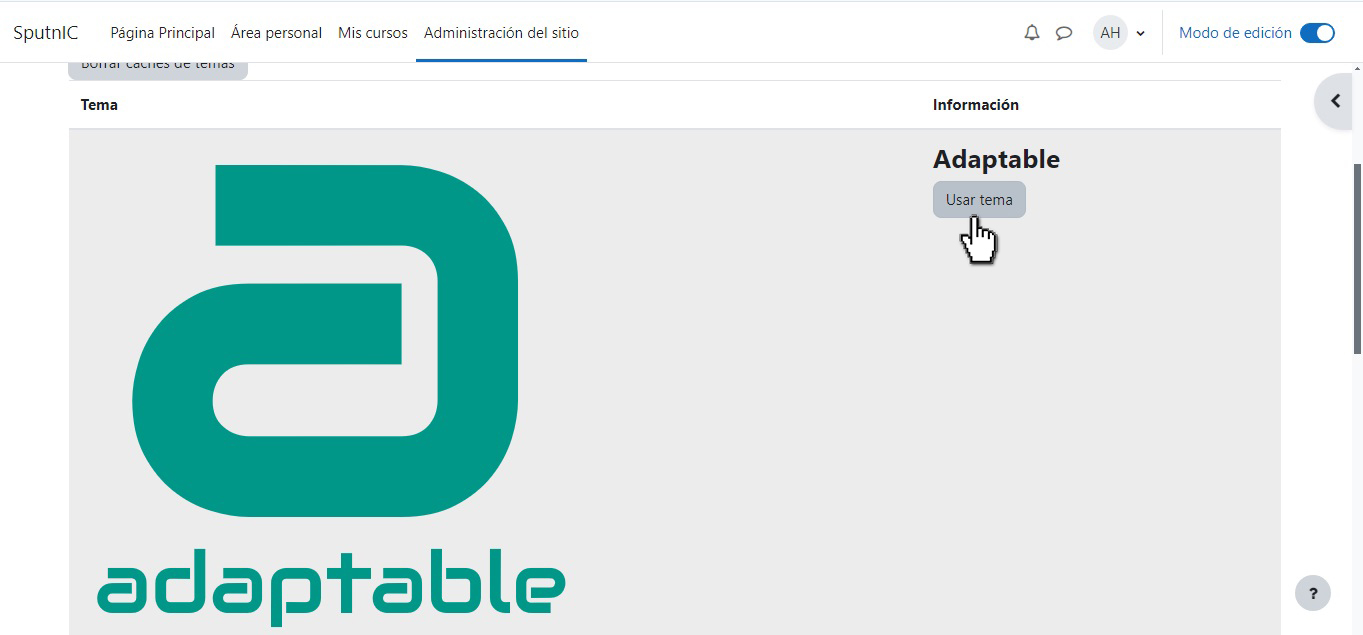
Y listo, ya tendrías instalada esta plantilla en tu plataforma Moodle. La primera señal que recibirás, si todo ha salido bien, es que el entorno de tu panel de administración cambiará de aspecto, como podrás ver en este vídeo:
Por supuesto, también podrás ver que ha cambiado el aspecto de la plataforma que ven tus alumnos:
Las opciones de personalización son abundantes, puedes incluso si controlas el código de programación acceder a los ficheros y darle un extra de personalización a tu instalación de Moodle. En este tutorial te hemos enseñado de forma más generalizada cómo descargar una plantilla para Moodle LMS y personalizarla. si quieres tener una plataforma con un aspecto profesional y testarada te recomendamos que acudas a profesionales que ofrecen plataforma LMS en Moodle 100% personalizada.


![¿Cuánto cuesta una plataforma LMS? [2024]](https://www.innovacionycualificacion.com/wp-content/uploads/2024/06/Precio-de-una-plataforma-eLearning.jpg)
![¿Cómo crear cursos en Moodle? [Tutorial]](https://www.innovacionycualificacion.com/wp-content/uploads/2024/04/CursosIAPortada.jpg)

Deja tu comentario